Ontem destacamos aqui no site como alterar a velocidade de animações do Mission Control e, empolgado com a ideia, nosso leitor Fausto J. Almeida foi atrás de algo similar para o Launchpad. E encontrou. 🙂
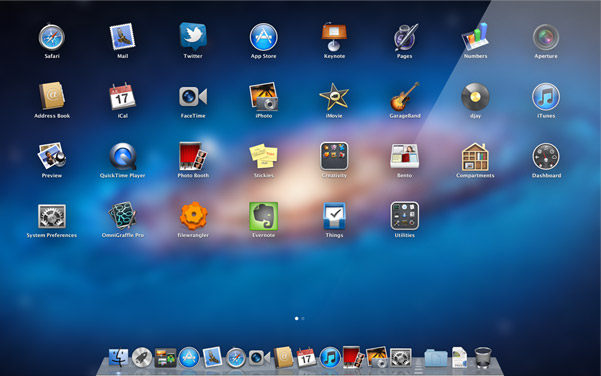
Não descobrimos comandos de alterar a velocidade como no Mission Control, mas pelo menos há uma forma de desabilitar as animações de entrada e saída completamente — bom para a produtividade diária.
Mais uma vez, os comandos a seguir devem ser realizados pelo aplicativo Terminal, localizado na pasta /Applications/Utilities/. Execute uma linha por vez sempre, seguida de Enter/Return.
Desabilitando as animações
[code lang=”cpp”]defaults write com.apple.dock springboard-show-duration -int 0defaults write com.apple.dock springboard-hide-duration -int 0
killall Dock[/code]
Habilitando as animações de volta
[code lang=”cpp”] defaults delete com.apple.dock springboard-show-durationdefaults delete com.apple.dock springboard-hide-duration
killall Dock[/code]
· · ·
Ah, um extra: lembram daquele atalho de como alterar o visual do fundo do Launchpad, do qual comentamos há pouco mais de um mês? Pois bem: ele mudou no OS X 10.7.3 e agora é um pouquinho mais complexo: Command + Ctrl + Option + B.
Divirtam-se! 😉

